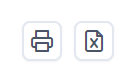Aqui, você vai saber mais sobre:
Como acessar?
O relatório “Etapa das peças” pode se acessado através do Menu Lateral, em: PROJETOS > PROJETOS > RELATÓRIOS > ETAPA DA PEÇA:
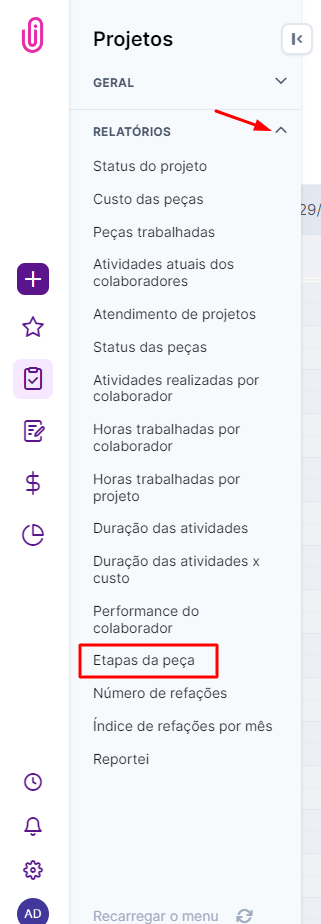
Incialmente, o relatório será aberto em uma tela em branco, onde os usuários podem realizar filtros de busca de acordo com as seguintes opções: Projeto, Peça, Cliente, Atendimento, Etapa do workflow e data.
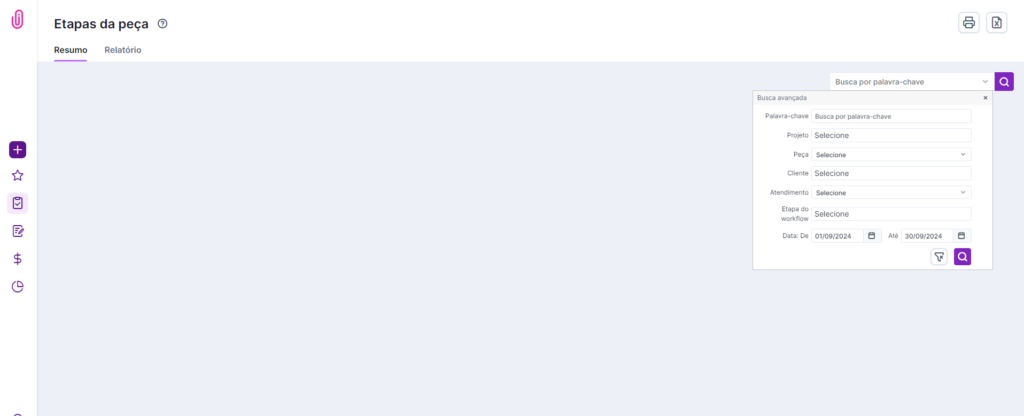
Quais são as informações que o relatório irá fornecer?
Após realizar os devidos filtros e clicar em buscar, o relatório irá disponibilizar dois tipos de visualização: Resumo e Relatório.
Em resumo, o usuário poderá visualizar quais são os nomes das etapas em andamento e as próximas etapas a serem iniciadas pelos colaboradores. Junto ao nome da etapa, o iClips traz uma contagem de quantas peças estão naquela etapa do workflow descrita, a quantidade de horas e o tempo médio.
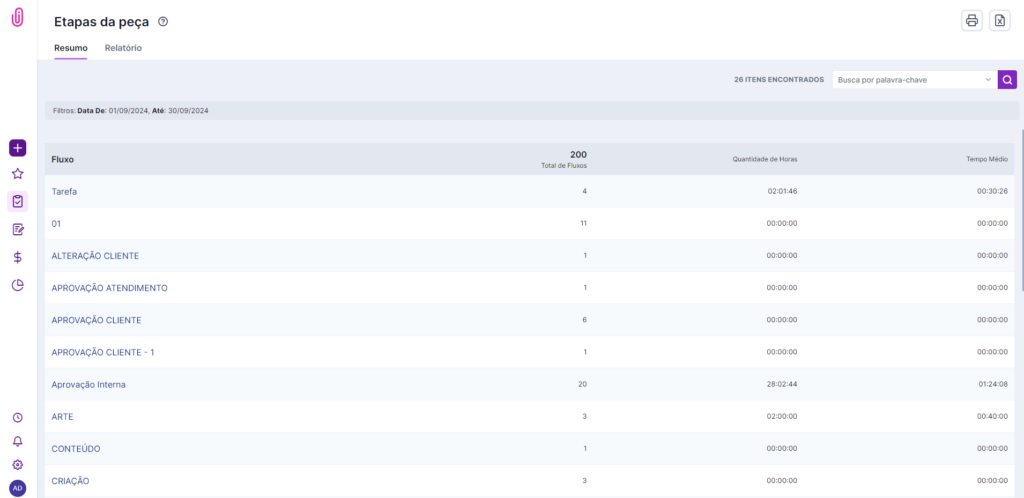
Em “relatório”, São listadas todas as peças cuja etapa do workflow foi listada na tela de resumo.
Aqui, é possível verificar:
– Etapa do workflow onde está a peça;
– Nome do modelo de peça utilizado;
– Nome da peça;
– Número do projeto onde a peça está inserida;
– Nome do projeto onde a peça está inserida;
– Data da última modificação de data na etapa em questão;
– Atendimento/colaborador responsável pelo Projeto;
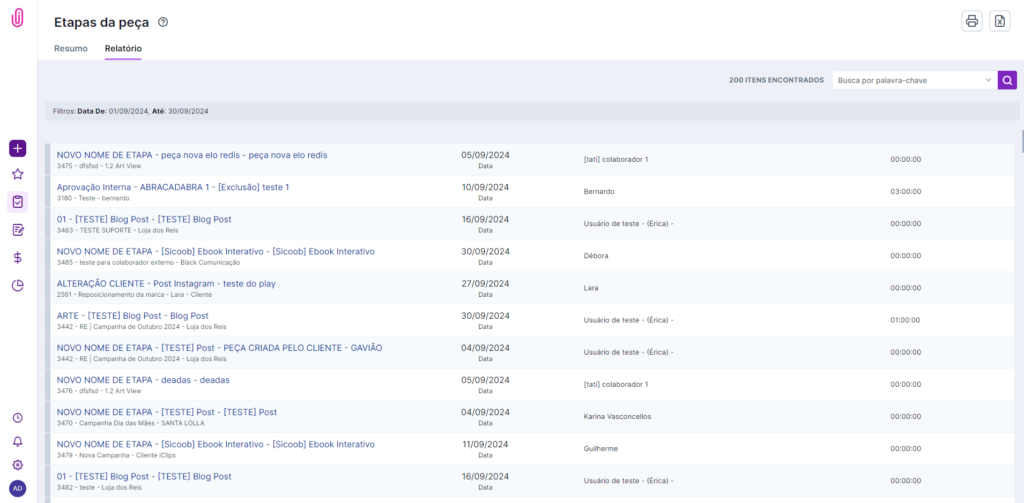
Funcionalidade extra: alterar o nome de uma etapa do workflow
Além de ser possível consultar quais são as etapas que estão rodando na agência naquele momento, de forma quantificada, o relatório de “etapas das peças” também tem a funcionalidade de alterar o nome de uma etapa do workflow.
Este recurso auxilia bastante os usuários, pois ao criar uma etapa dentro de um workflow, pode ocorrer, por exemplo, um erro de digitação, que torna a busca por “nome da etapa” um desafio em outros relatórios de produtividade. Ou, até mesmo, dificulta um filtro simples no dash de “minhas atividades” e “gestão de atividades.
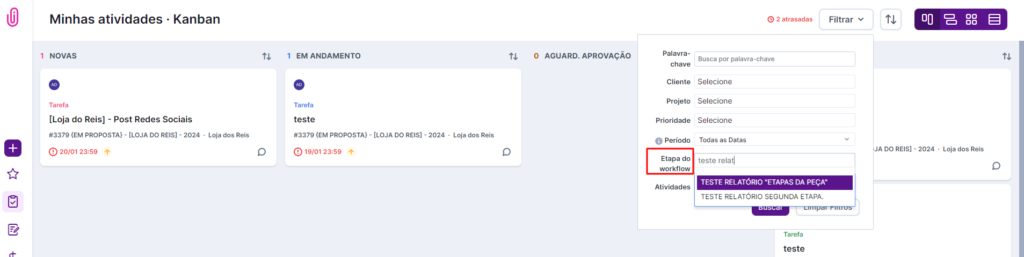
Através desta funcionalidade, é possível padronizar o nome das etapas do workflow.
Para isso, basta realizar uma busca e visualizar o resultado na aba “resumo”. Clique em cima do nome da etapa que gostaria de editar.
Digite o novo nome da etapa e clique em “salvar”.
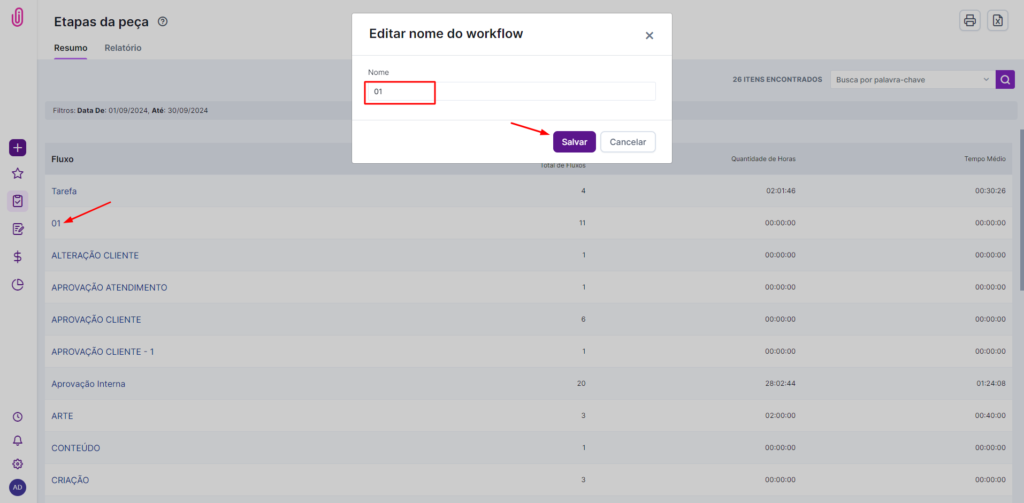
Prontinho, todas as peças do iClips o que tinham a etapa “novo”, agora terão a etapa “novo nome da peça”. Bacana, né?
Lembrando que é possível imprimir os relatórios em PDF ou gerar a versão em Excel. Para isso utilize os ícones: